Mit DeOldify Videos natürlich einfärben – so geht's
In der Ära der KI war es noch nie so einfach, Schwarz-Weiß-Videos wiederzubeleben. Egal, ob Sie vintage Familienaufnahmen restaurieren oder alte Dokumentarfilme verbessern möchten – KI-Video-Farbstofftools können monochrome Erinnerungen mit reichen, realistischen Farben versehen. Eines der bekanntesten Tools für diese Aufgabe ist DeOldify, ein Open-Source-Projekt, das für seine durch Deep Learning angetriebene Farbgebung gelobt wird.
In diesem Artikel führen wir Sie durch die Verwendung von DeOldify zur Farbgebung von Videos, erklären seine Vorteile und Einschränkungen und stellen eine einfachere, schnellere und qualitativ hochwertige Alternative zur Video-Farbgebung vor.
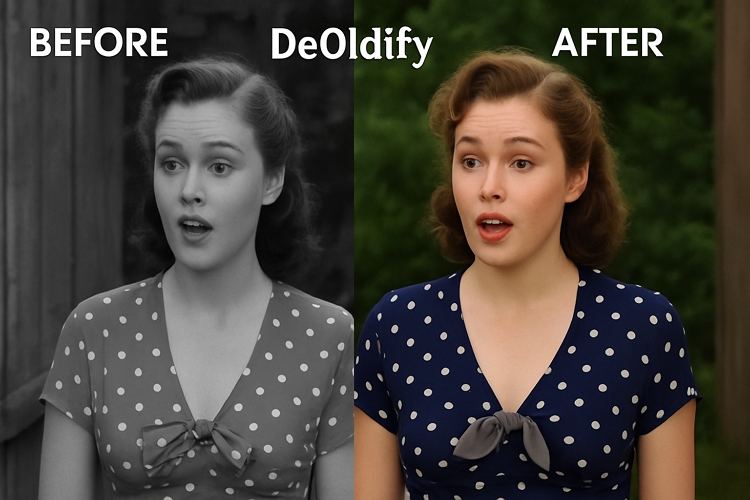
Teil 1. Was Ist DeOldify?
DeOldify ist ein Deep-Learning-basiertes Projekt, das mithilfe von Generative Adversarial Networks (GANs) entwickelt wurde. Ursprünglich wurde es zur Farbgebung alter Schwarzweiß-Fotos konzipiert, doch mittlerweile wird DeOldify auch erfolgreich zur Kolorierung und Restaurierung von Videos eingesetzt.
Das KI-Modell analysiert Graustufenbilder und sagt auf Basis von Kontextinformationen und gelernten Mustern realistische und natürliche Farben vorher. Besonders beeindruckend sind die lebensechten Farbtöne sowie die detailgetreue Erhaltung feiner Bildstrukturen.
Als Open-Source-Projekt ist DeOldify kostenfrei nutzbar und flexibel anpassbar, weshalb es bei Entwicklern, Fotografen und digitalen Künstlern sehr beliebt ist. Für den durchschnittlichen Anwender kann die Installation und Bedienung jedoch komplex und technisch herausfordernd sein.
Teil 2. Wie Man DeOldify Zum Farben Von Videos Verwenden Kann
Option 1: DeOldify Auf Google Colab Verwenden
Der einfachste Weg, DeOldify auszuprobieren, ohne etwas zu installieren, ist die Verwendung von von der Community geteilten Google Colab-Notebooks.

Schritte:
- Besuchen Sie ein vertrauenswürdiges DeOldify Colab-Notebook (z. B. von GitHub).
- Laden Sie Ihr Schwarz-Weiß-Video hoch oder fügen Sie einen YouTube-Link ein.
- Führen Sie die Notebook-Zellen nacheinander aus.
- Warten Sie, bis das Video verarbeitet ist, und laden Sie das Ergebnis herunter.
Vorteile:
- Keine Installation erforderlich.
- Funktioniert auf jedem Gerät mit Internetzugang.
Nachteile:
- Langsamere Verarbeitung (insbesondere bei längeren Videos).
- Beschränkte Videoauflösung (häufig begrenzt auf 480p oder 720p).
- Kann ohne Warnung fehlschlagen oder timeout.
Option 2: DeOldify Lokal Installieren
Für fortgeschrittene Benutzer mit leistungsstarker Hardware (insbesondere NVIDIA-GPUs) kann DeOldify lokal installiert und ausgeführt werden.
Schritte:
- Klonen Sie das DeOldify-Repository von GitHub.
- Installieren Sie Abhängigkeiten: Python, PyTorch, Jupyter Notebook.
- Laden Sie Ihr Video und führen Sie das Verarbeitungsskript aus.
- Speichern Sie die Frames manuell und kompilieren Sie sie zu einer neuen Videodatei.
Vorteile:
- Mehr Kontrolle über die Verarbeitung und Einstellungen.
- Keine Dateigrößenbeschränkungen.
Nachteile:
- Erfordert starke technische Fähigkeiten.
- Die Einrichtung kann Stunden dauern.
- Hocher GPU-Speicherverbrauch
Teil 3. DeOldify Einschränkungen, Die Sie Kennen Sollten
Obwohl DeOldify bahnbrechend ist, hat es nicht ohne Nachteile:
- Komplexität: Es ist nicht anfängerfreundlich und erfordert oft technisches Troubleshooting.
- Hardware-intensiv: Eine gute GPU ist für eine reibungslose Leistung essenziell.
- Ausgabeauflösung: Standardmäßig sind die Ausgaben von niedriger bis mittlerer Qualität.
- Geschwindigkeit: Die Video-Rendering kann je nach Länge und Qualität Stunden dauern.
- Stabilität: Abstürze oder Fehlschläge treten gelegentlich aufgrund externer Abhängigkeiten auf (z. B. Colab-Updates).
Teil 4. Eine Intelligente Alternative: HitPaw VikPea Für KI-Video-Farbgebung
Wenn Sie nach einer schnelleren, einfacheren und leistungsfähigeren Lösung für die Video-Farbgebung suchen, ist HitPaw VikPea eine starke Alternative. Es wurde für Schöpfer, Historiker und gelegentliche Benutzer entwickelt und eliminiert die technische Komplexität bei gleichzeitiger Bereitstellung qualitativ hochwertiger, durch KI verbesserter Ergebnisse.
Warum VikPea Vor DeOldify Wählen?
Funktion
DeOldify
VikPea
Bedienbarkeit
Komplexe Einrichtung
Benutzerfreundliche Oberfläche
Auflösungssupport
Bis zu 720p
Bis zu 4K
GPU-Anforderung
Erforderlich
Optional (unterstützt Cloud-KI)
KI-Modelle
Ein allgemeines Modell
Mehrere szene-spezifische Modelle
Echtzeitvorschau
Nicht verfügbar
Verfügbar
Geschwindigkeit
Langsam
Schnell mit Cloud-Beschleunigung
Wichtige Funktionen Von VikPea
- KI-Farbmodelle: Angepasst für allgemeine Inhalte, Gesichter und Animationsszenen.
- Echtzeitvorschau: Sehen Sie sofort Vorher-Nachher-Ergebnisse.
- Hochauflösendes Exportieren: Exportieren Sie bis zu 4K ohne Qualitätsverlust.
- Cloud-Beschleunigung: Keine GPU erforderlich – kaufen Sie Cloud-Punkte für schnelles Rendering.
- Keine Codierung Erforderlich: Drag-and-Drop-Oberfläche für einfachen Zugriff.
Wie Man Mit VikPea Videos Einfärbt
Schritt 1:Laden Sie die Software entsprechend Ihrem Computersystem herunter und installieren Sie sie. Sie funktioniert sowohl unter Windows als auch unter Mac.
Schritt 2:Starten Sie das Programm und wählen Sie die Funktion KI-Farbe aus der Seitenleiste aus. Unter diesem Modul gibt es vier spezifische Verbesserungsmodelle. Sie können Auf Datei auswählen klicken, um Ihr Schwarz-Weiß-Video zu importieren.

Schritt 3:Wählen Sie das KI-Einfärbungsmodell unter dem KI-Farbmodul aus. Dieses Modell färbt Schwarz-Weiß-Videos ein.

Schritt 4.In den Exporteinstellungen können Sie die Auflösung, Bildwiederholrate und das Format anpassen.

Schritt 5.Klicken Sie auf die Vorschau-Schaltfläche, um eine nebeneinander angezeigte Vorher-Nachher-Vergleichsergebnisse zu sehen.

Schritt 6.Klicken Sie schließlich auf die Export-Schaltfläche, um Ihr Video in 1080p oder 4K-Auflösung zu exportieren.

Fazit
DeOldify ist ein leistungsstarkes und innovatives Tool für die KI-basierte Video-Farbgebung, insbesondere für diejenigen, die technische Kontrolle und Open-Source-Flexibilität schätzen. Seine Einschränkungen – insbesondere in Bezug auf Benutzerfreundlichkeit, Leistung und Ausgabequalität – können jedoch für viele ein Hindernis sein.
Für Benutzer, die eine schnellere, qualitativ hochwertige und benutzerfreundliche Farbgebungsfunktion wünschen, bietet HitPaw VikPea eine robuste Alternative. Mit mehreren KI-Modellen, Echtzeitvorschauen und Unterstützung für 4K-Exporte macht es professionelle Ergebnisse für jeden zugänglich.









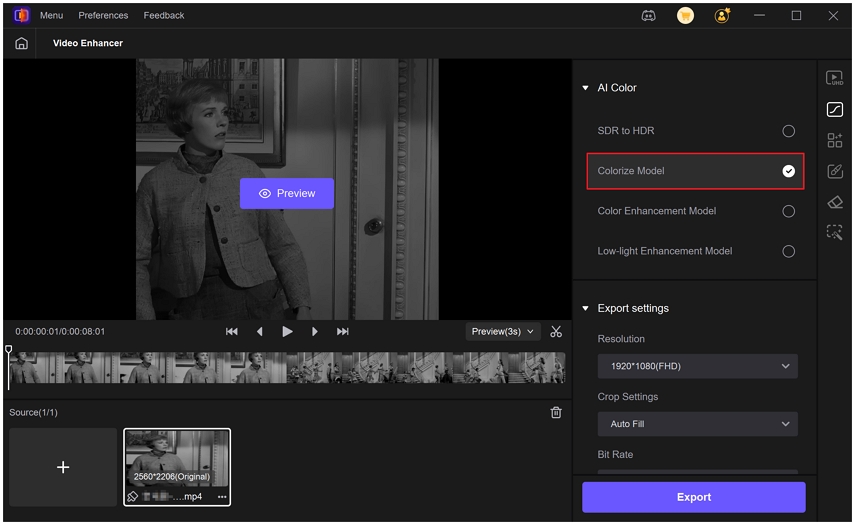
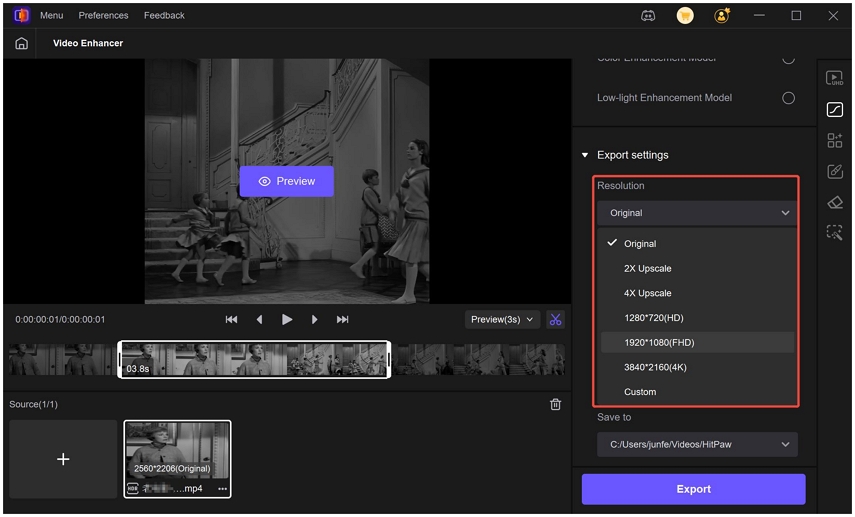
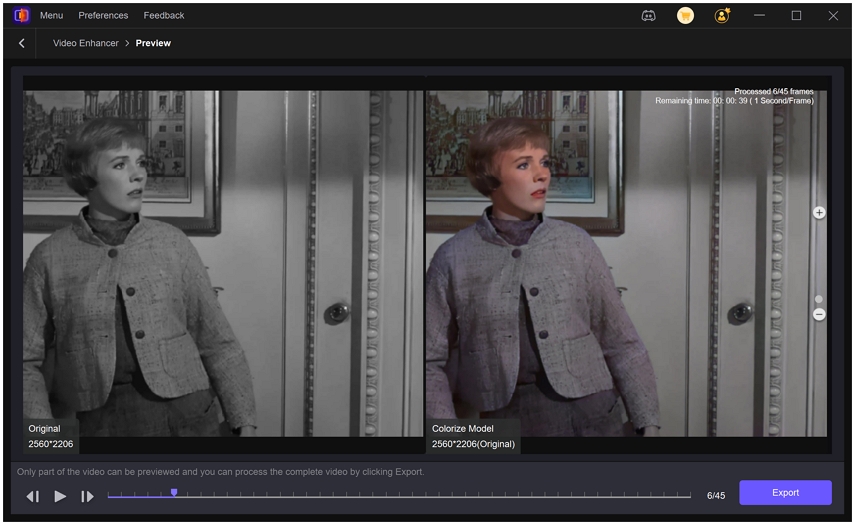
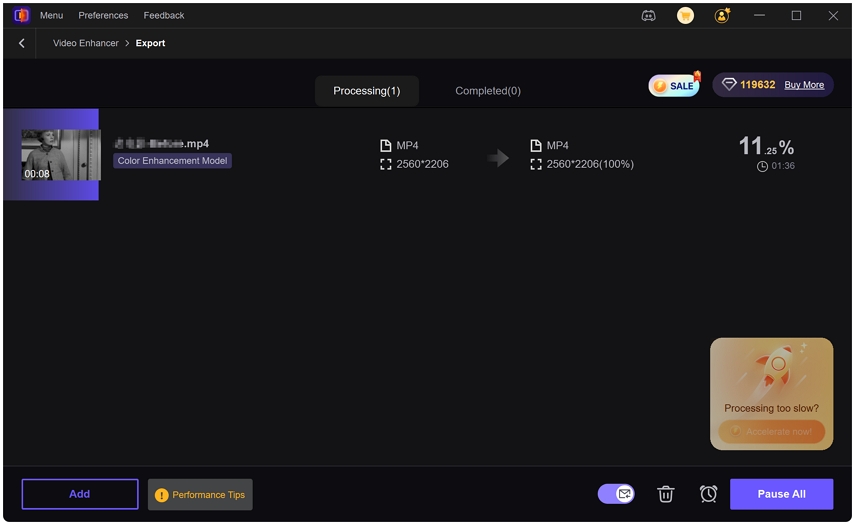

 HitPaw VikPea
HitPaw VikPea HitPaw VoicePea
HitPaw VoicePea  HitPaw FotorPea
HitPaw FotorPea
Teilen zu:
Wählen Sie die Produktbewertung:
Joshua Hill
Chefredakteur
Ich bin seit über fünf Jahren als Freiberufler tätig. Es ist immer beeindruckend Wenn ich Neues entdecke Dinge und die neuesten Erkenntnisse, das beeindruckt mich immer wieder. Ich denke, das Leben ist grenzenlos.
Alle Artikel anzeigenEinen Kommentar hinterlassen
Eine Bewertung für HitPaw Artikel abgeben